在使用苹果笔记本的过程中,难免会遇到系统变慢、软件崩溃等问题,这时重做系统就成为了解决之道。本教程将详细介绍以苹果笔记本重做系统的步骤和技巧,让你的电脑焕然一新。
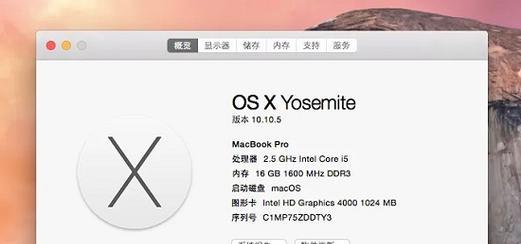
1.准备工作:备份重要文件和数据
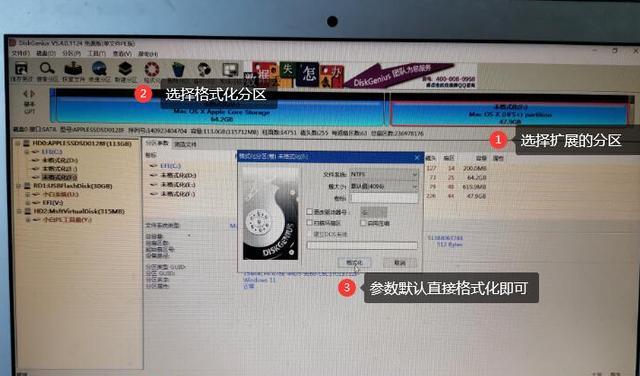
在进行系统重装之前,首先要备份重要文件和数据,以免丢失。可以使用外接硬盘或iCloud等云存储服务进行备份。
2.下载最新的MacOS镜像
在重做系统之前,需要下载最新的MacOS镜像。可以通过AppStore或官方网站下载,确保获取最新的版本。
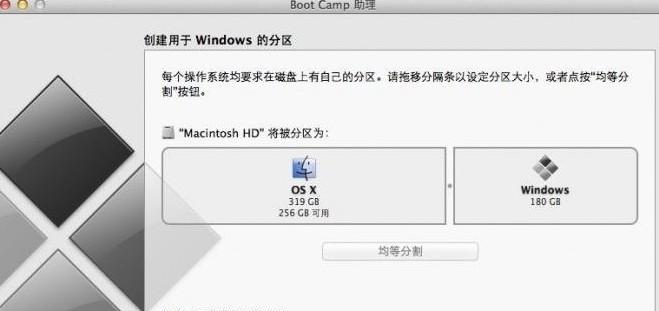
3.制作启动盘
制作一个启动盘是进行系统重装的关键步骤。可以使用DiskMakerX等软件将下载好的镜像制作成可引导的启动盘。
4.进入恢复模式
重启电脑,按住Command+R键进入恢复模式。在恢复模式中,可以进行系统重装、磁盘工具修复等操作。
5.格式化磁盘
在恢复模式中,打开磁盘工具,选择要重装系统的硬盘,并进行格式化操作。这将清除硬盘上的所有数据,请谨慎操作。
6.安装MacOS
格式化完成后,关闭磁盘工具,选择重新安装MacOS,按照提示进行系统安装。这个过程可能需要一段时间,请耐心等待。
7.设置MacOS
系统安装完成后,根据提示进行一些基本设置,如选择语言、地区等。可以选择登录iCloud账号以便恢复备份的数据。
8.更新系统和应用程序
安装完系统后,需要及时更新系统和应用程序,以获得最新的功能和修复已知问题。在“软件更新”中可以完成此操作。
9.恢复文件和数据
系统重装完成后,可以使用之前备份的文件和数据进行恢复。可以通过外接硬盘或iCloud等方式将文件导入到电脑中。
10.安装必备软件
重新安装系统后,还需要根据个人需求安装一些必备软件,如浏览器、办公套件等,以满足日常使用需求。
11.设置系统偏好
根据个人习惯和需求,设置一些系统偏好,如显示分辨率、屏幕亮度等,以使系统更符合个人需求。
12.清理无用文件和程序
系统重装之后,可能还会有一些无用的文件和程序残留在电脑中。可以使用CleanMyMac等清理工具进行清理,释放存储空间。
13.优化系统性能
通过关闭不必要的启动项、优化内存管理等操作,可以提升系统的性能和响应速度。
14.建立系统备份计划
为了避免以后再次遇到系统问题,建议建立一个定期备份系统的计划。可以使用TimeMachine等工具进行自动备份。
15.维护系统更新
系统重装之后,保持系统和应用程序的及时更新也是非常重要的。定期检查软件更新,安装最新版本的补丁和修复程序。
通过本教程的指导,你可以轻松地重做苹果笔记本的系统,让电脑焕然一新。记得在操作前备份重要文件和数据,同时按照步骤进行操作,以避免数据丢失和操作失误。重做系统后还要更新软件和设置系统偏好,以提升系统性能和使用体验。建立系统备份计划和定期维护系统更新,可以保持电脑的良好状态。







